Cómo conectar la cuenta de la cometa Zerodha a Claude AI usando MCP
Publicado: 2025-05-21MCP, abreviatura del protocolo de contexto del modelo, permite a los asistentes de IA como el Claude de Anthrope y el chatgpt de OpenAI para conectarse directamente con las aplicaciones y recuperar información en tiempo real. Esto permite que cualquier asistente de IA se conecte directamente con cualquier aplicación para crear una experiencia de agente. Anthrope fue el primero en introducir MCP, y ahora es compatible con muchas plataformas, incluidos anuncios recientes de Windows y también de Google.
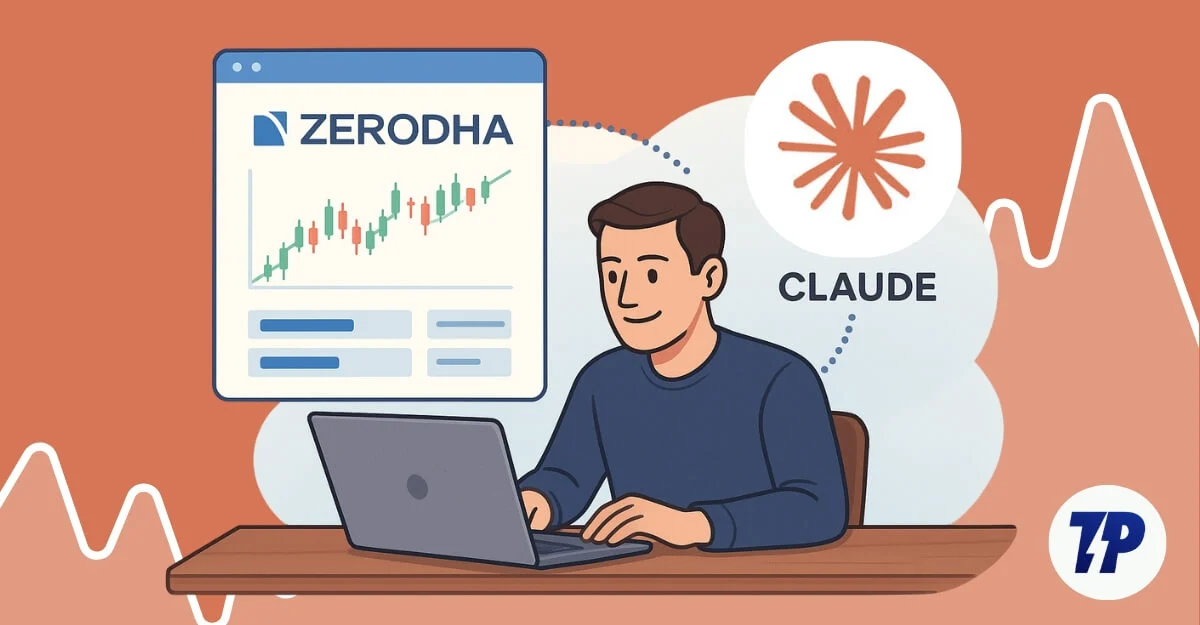
Muy recientemente, Zerodha, la popular plataforma de negociación en India, también ha anunciado su servidor Kite MCP, que le permite conectar su cuenta comercial de Zerodha a cualquier asistente de IA y analizar sus datos comerciales en tiempo real.
Si bien el término MCP puede sonar complejo para usted si usted es un principiante, sin embargo, es fácil conectarse al igual que usar su asistente de IA. En esta guía, voy a guiarlo sobre cómo conectar su cuenta de comercio de Kite Kite a la AI de Claude usando el servidor Kite MCP. Los pasos siguen siendo los mismos para otros asistentes de IA como Cursor o Windsurf.
Tabla de contenido
Cómo conectar su cuenta de Zerodha a Claude AI
Antes de conectar su cuenta de KiteS de Zerodha al servidor Claude, aquí están los requisitos previos que necesita necesitar e instalar en su dispositivo para que funcione.
También puede conectarse a cualquier otro asistente de IA. También tienen un video publicado recientemente sobre cómo usar MCP y conectar diferentes servidores MCP a Claude. Puede ver el video a continuación para aprender a configurar el servidor MCP en Claude.
Primero, vaya al sitio web de Claude e instale la aplicación Claude Desktop en su dispositivo. A continuación, descargue e instale Node.js desde el sitio node.js. Abra el archivo y comience a instalar Node.js en su dispositivo.
Una vez que lo haya instalado correctamente, puede usar este nodo de comando –versión en el terminal o en su símbolo del sistema y verificar si está instalado en su dispositivo.
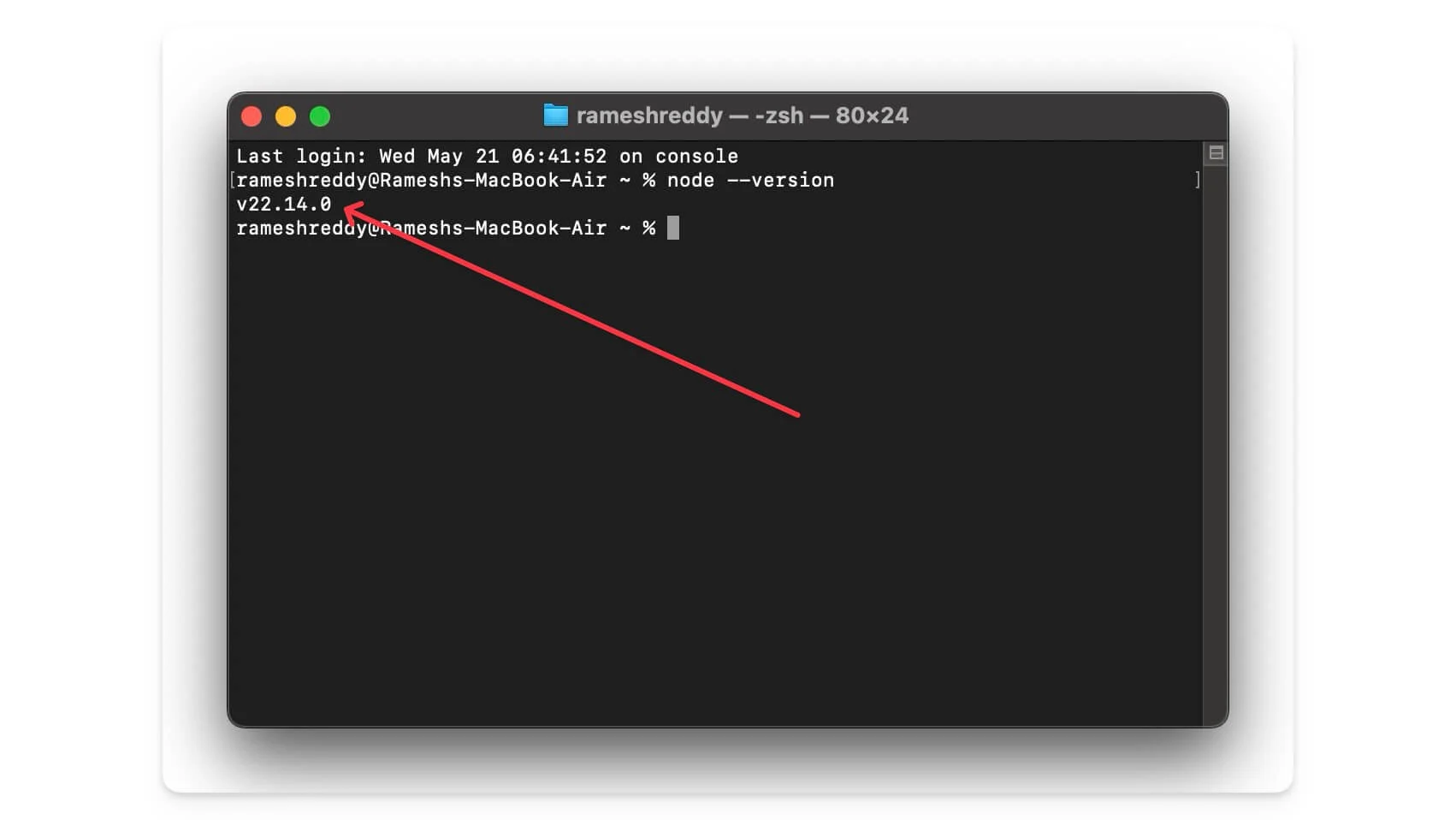
Una vez que haya instalado con éxito Node.js en su dispositivo, debe tener una cuenta de comercio activa de Kite Kite. Asegúrese de recordar sus detalles de inicio de sesión de Zerodha Kite.
Ahora, siga los pasos a continuación para crear y conectar su Claudeai a su cuenta comercial. En este caso, estoy usando una Mac; También puede usar Windows para conectar su Claude AI a su cuenta Zerodha.
- Primero, abra la aplicación Claude en Mac o Windows e inicie sesión con su cuenta.
- Ahora, haga clic en la configuración.
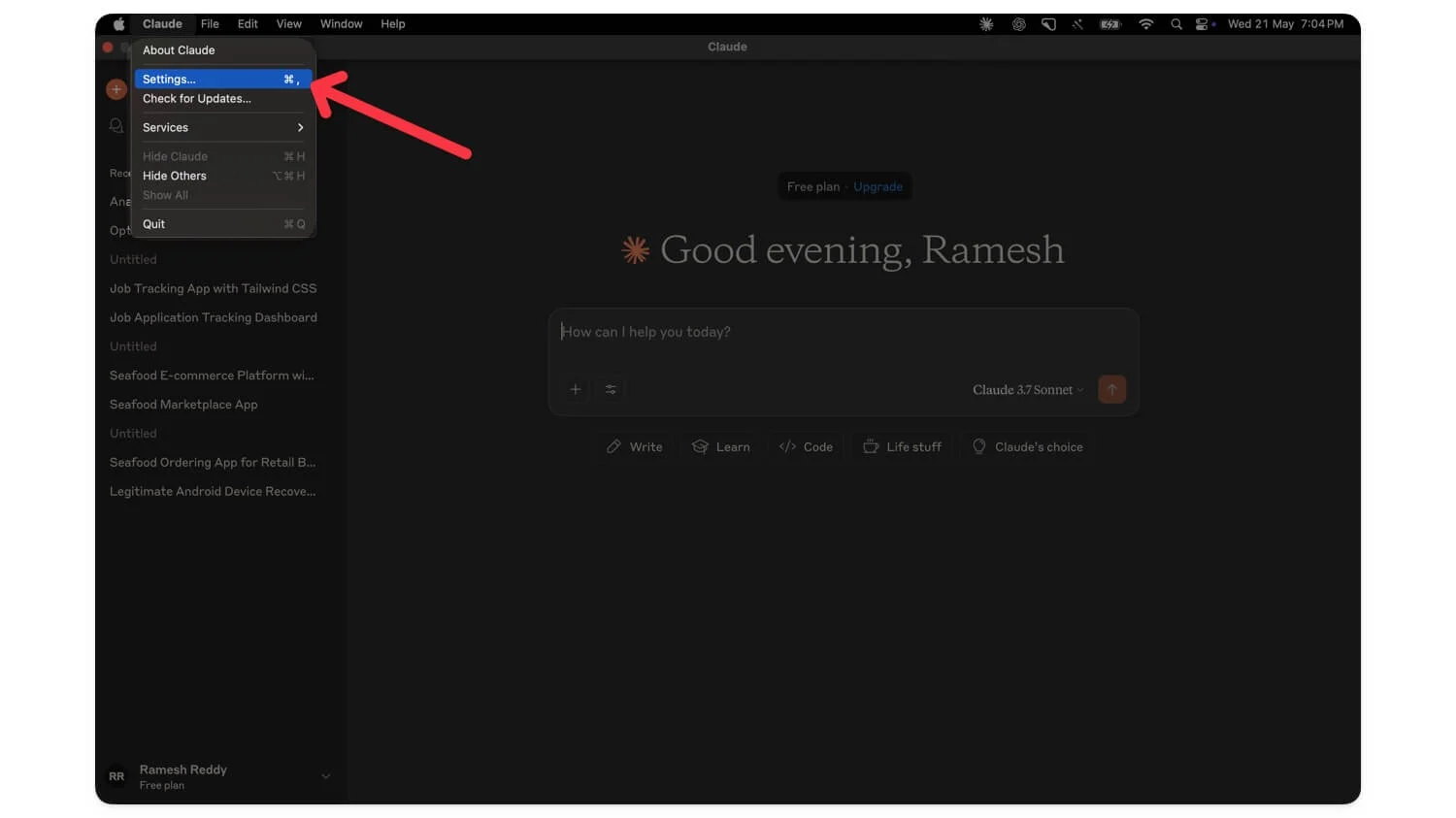
- Vaya a opciones de desarrollador y haga clic en la configuración editar.
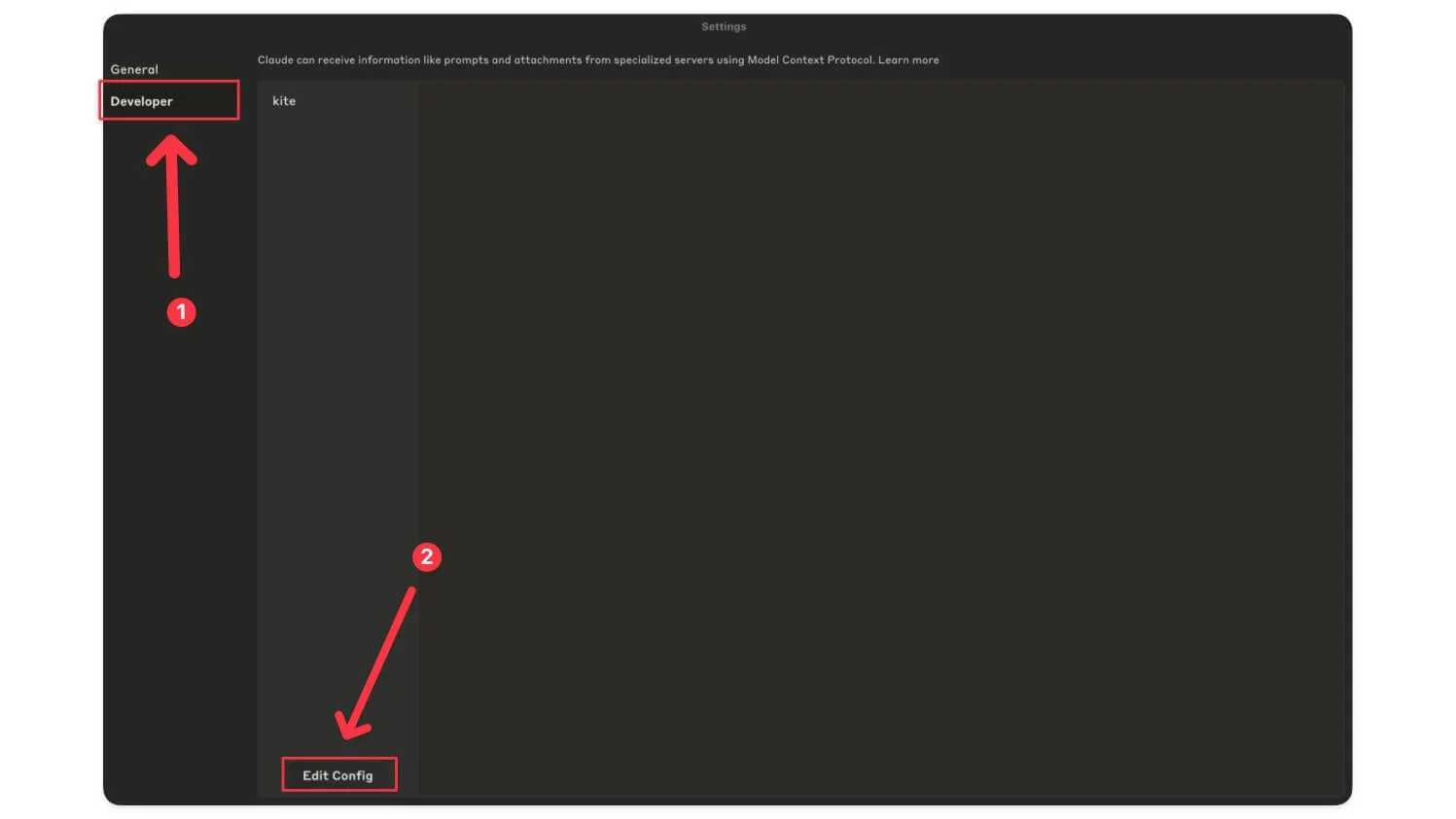
- Ahora abrirá el archivo de configuración Editar. Nombre del archivo: Claude_desktop_config.json
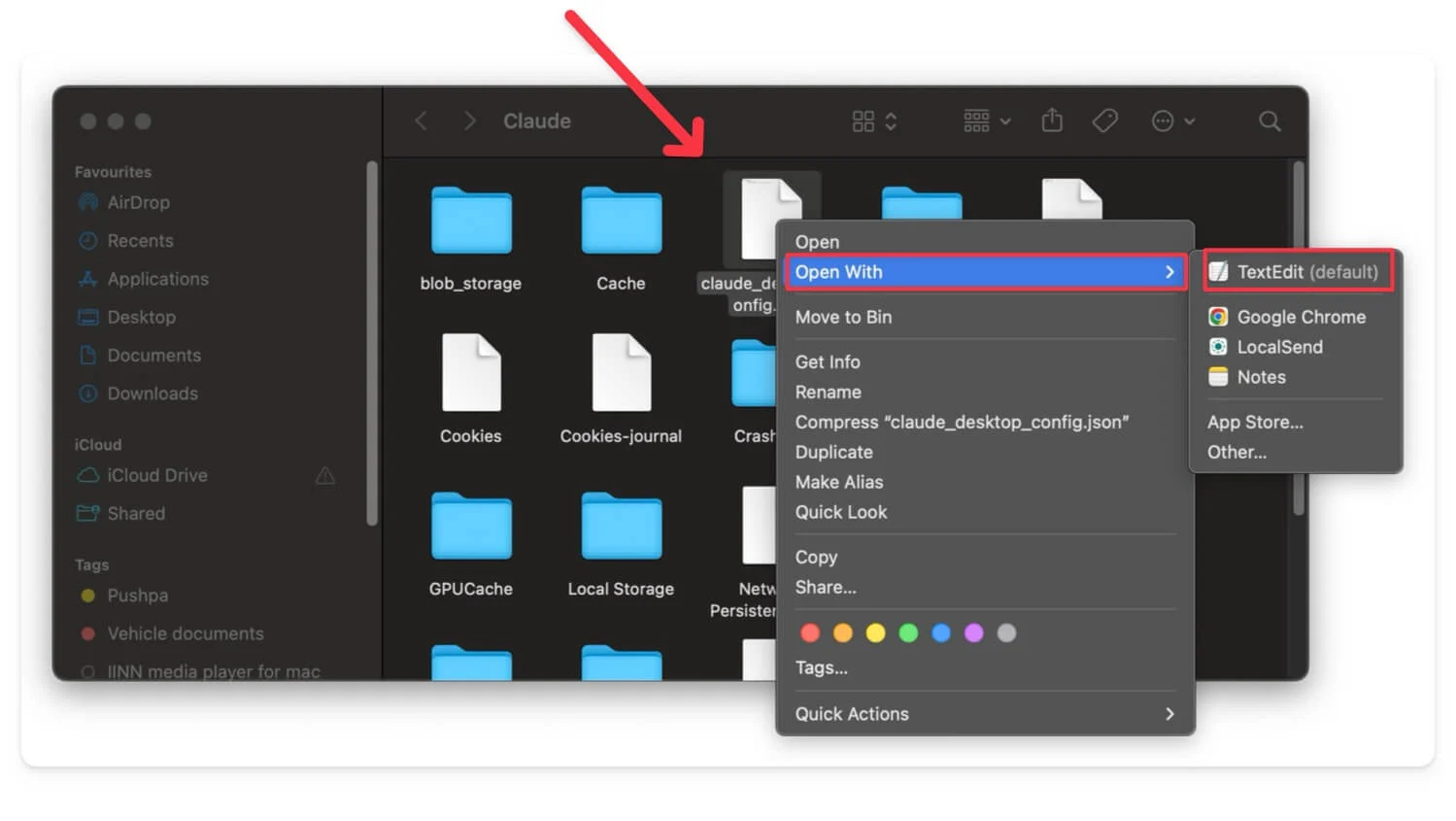
- Ahora ábralo en cualquier editor de archivos, copie el siguiente código, péguelo en el archivo de configuración Editar y guárdelo.
 {
{
"McPservers": {
"cometa": {
"Comando": "NPX",
"Args": ["MCP-Remote", "https://mcp.kite.trade/sse"]
}
}
} - Ahora, reinicie la aplicación Claude para conectar su servidor Zerodha Kite MCP a su cuenta de Claude.
Cómo usar Claude AI para analizar su cartera de cometas Zerodha
Primero, deberá iniciar sesión y acceder a su cuenta. Abra la aplicación Claude en su dispositivo, haga clic en el nuevo chat y solicite a Claude que analice su cartera. Solicitud de ejemplo: analizar mi cartera .

- Permita todos los permisos necesarios, y ahora creará un nuevo enlace de inicio de sesión.
- Haga clic en el enlace de inicio de sesión e inicie sesión con su cuenta de Kite Kite Zerodha.
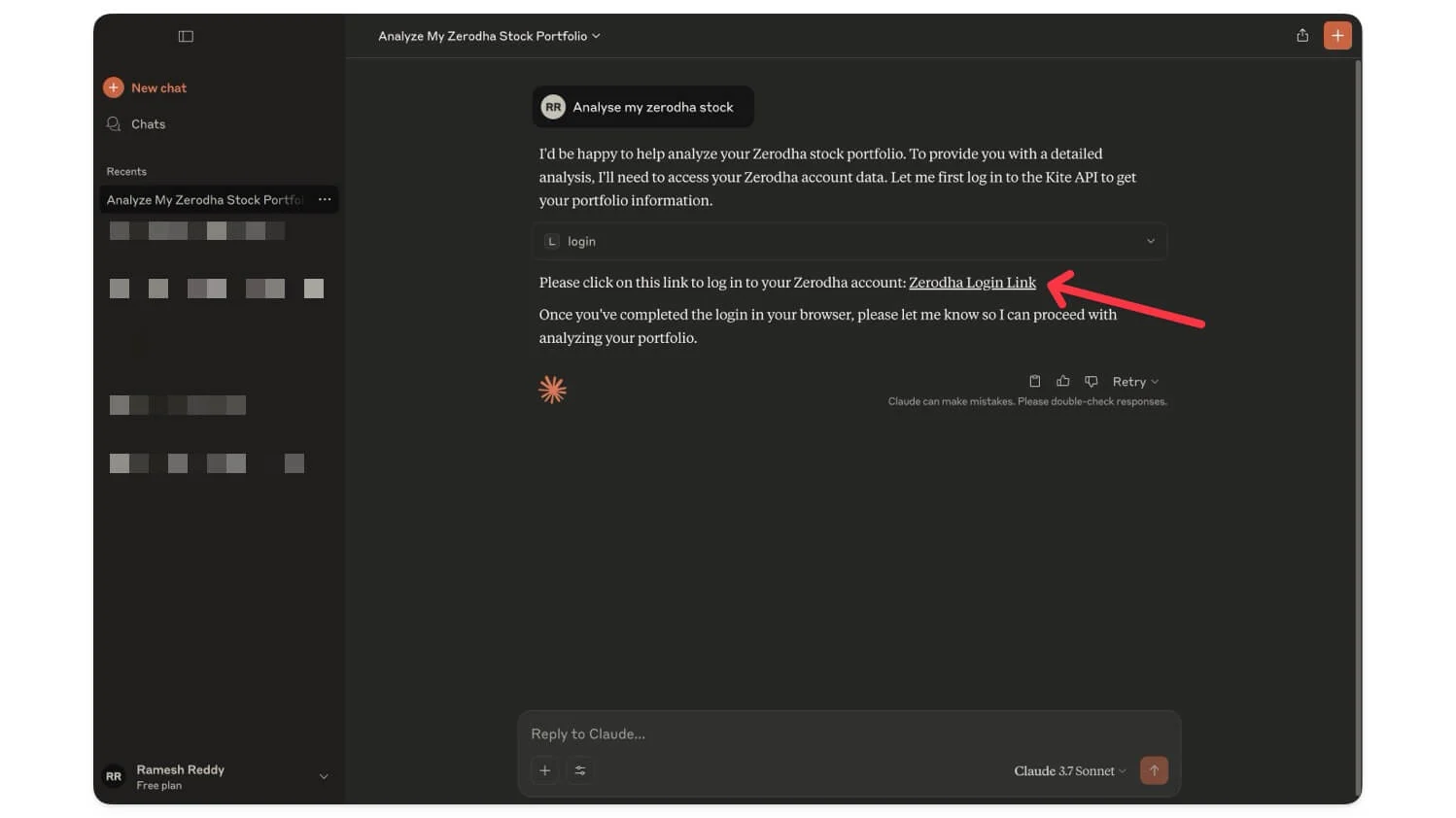
- Ingrese sus credenciales e inicie sesión con su cuenta.
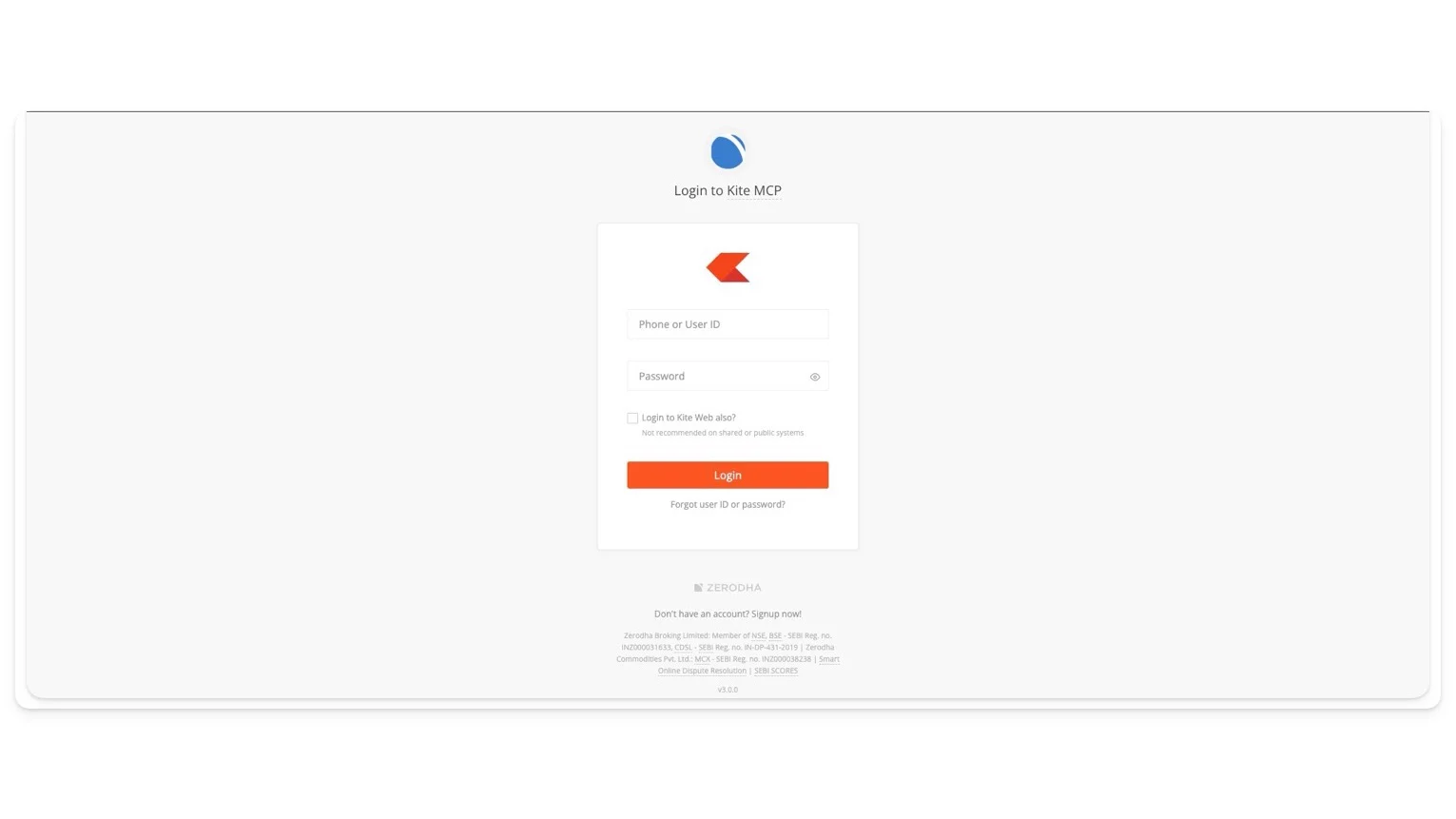
- Una vez que su cuenta esté conectada con éxito, permita todos los permisos necesarios para Claudeai para acceder a su cartera.
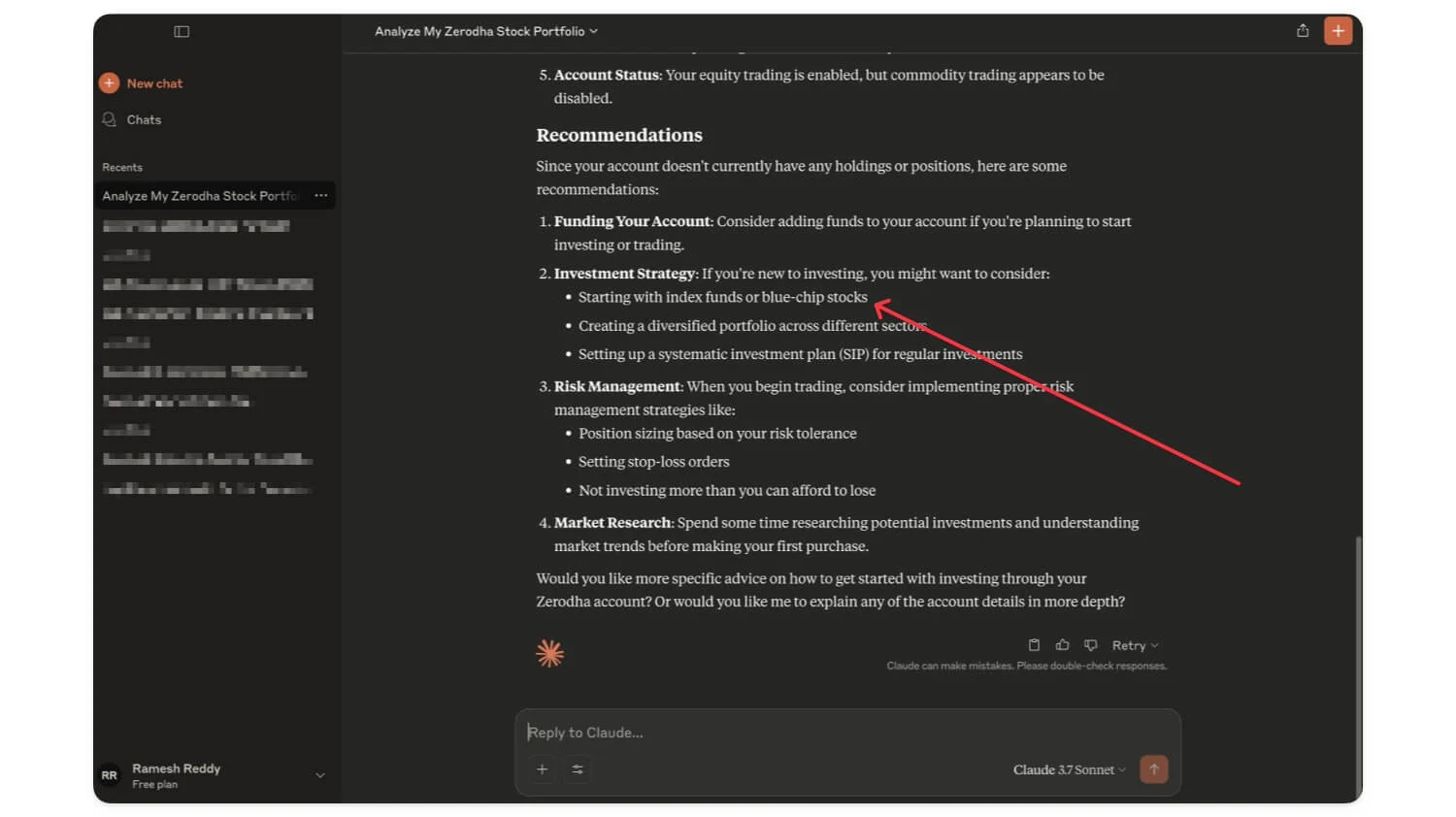
- Ahora puede interactuar directamente con Claudeai para analizar su rendimiento.
¿Qué puedes hacer con Kite MCP?
Una vez que haya conectado con éxito Kite MCP con su escritorio Claude, puede usarlo para analizar e investigar su cartera y más. Las posibilidades son infinitas.
Muchos usuarios ya han comenzado a usarlo para analizar su cartera de acciones, hacer una investigación de mercado y obtener un desglose completo de su cartera de acciones y el rendimiento de sus acciones. Aquí hay algunos ejemplos.
U, consulte todo el sitio webhttps: //t.co/jpgvw9h2uy
- hrishikesh.eth (@hrishikeshhh_) 21 de mayo de 2025
- Puede revisar su cartera preguntando sobre sus tenencias de cartera actuales y preguntando a Claude AI sobre su mejor y peor rendimiento, distribución del sector y desglose de cartera.
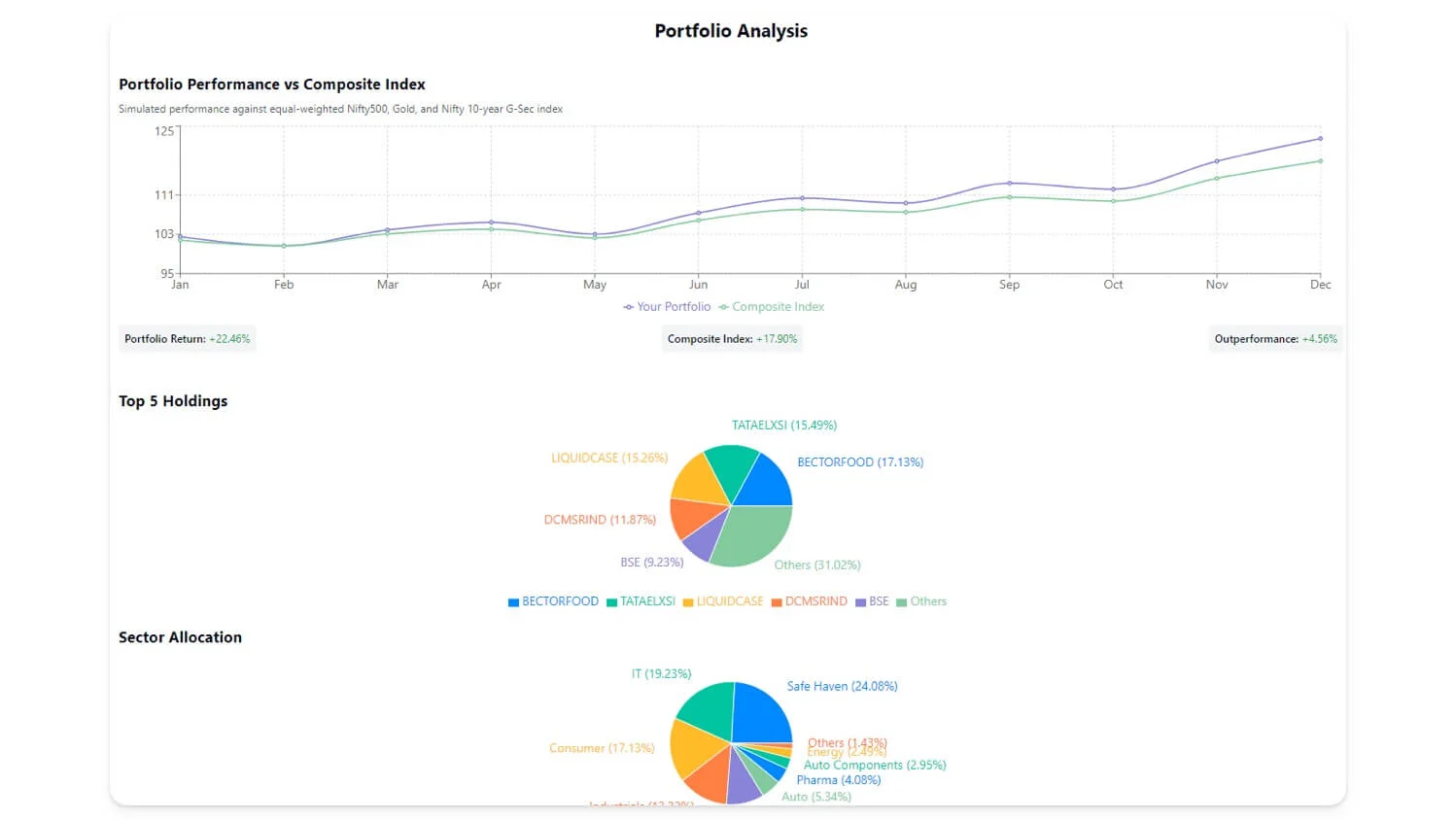
- A continuación, también puede configurar pedidos GTT para implementar estrategias sistemáticas de entrada y salida para los puntos de precio predeterminados.
- También puede analizar el rendimiento de su cartera, identificar patrones y planificar su estrategia comercial. Además, dado que las posibilidades son infinitas, también puede crear sus propios indicadores técnicos personalizados y superponerlos con el gráfico de precios.
- Además, MCP puede ofrecer datos históricos pasados. Puede extraer los datos, visualizar su rendimiento y crear sus propias nuevas estrategias.
- No es decir, el servidor Kite MCP también le permite acceder a la información de su cuenta junto con sus márgenes y energía disponibles, y también revisar su día P&L. También puede pedirle a Claude que proporcione indicadores de mercado actuales utilizando su IA y combinarla con otras herramientas, como la investigación de datos de Internet, para visualizar aún más su rendimiento.
Si está preocupado por la seguridad y la privacidad, aquí hay algunas cosas que debe saber
Según Zerodha, Claude y otras herramientas de IA solo tienen acceso a los datos que el servidor Kite MCP ha permitido, y también confirma que Kite confirma que sus credenciales nunca pasan a través de la autenticación de Claude y pasan el flujo de autenticación de dos factores seguro de Kite, lo que significa que debe iniciar sesión con su cuenta antes de que pueda conectar su Kite MCP y siempre permitir que el servidor acceda a su información por parte de su porte.
Actualmente, el servidor Kite MCP tiene acceso de solo lectura, y este servidor MCP actualmente no puede hacer un pedido para vender sus operaciones.
Y eso es todo. Ha creado y conectado con éxito su cuenta de Kite Kite con su escritorio Claude. No solo Claude, también puede conectar su cuenta comercial MCP Zerodha a su Código Visual Studio, GIT y Visual Studio, y también puede configurarla en su Linux. Si tiene algún problema para conectar su cuenta, comente a continuación y me gustaría guiarlo.
Preguntas frecuentes sobre el uso de Kite MCP
1. ¿Puedo conectar múltiples cuentas de Zerodha a Claude AI usando el servidor MCP?
No, actualmente solo puede conectar una cuenta de Zerodha.
2. ¿Hay costos o tarifas de suscripción involucradas en el uso de Kite MCP con Claude AI?
No, actualmente conectar su servidor Kite MCP con Claude es de uso gratuito. Sin embargo, se aplicarán los límites de tarifa del uso de Claudeai, por lo que actualmente la versión gratuita de Claude solo ofrece chats limitados por día; Puede actualizar a la suscripción de Claude Premium para obtener más límites de tarifa.
3. ¿Puedo usar otros asistentes de IA (además de Claude) para analizar mi cuenta de cometa Zerodha con MCP, y es el proceso de configuración similar?
Sí, puede usar el código Visual Studio para conectarse al servidor Kite MCP. Puede ver la documentación oficial aquí. Para conectarse, primero abra la configuración del código vs. Puede ir a Archivo> Preferencias> Configuración y buscar Copilot Chat . MCP ahora hace clic en la edición en el settings.json y agrega el siguiente código.
"MCP": {
"entradas": [],
"Servidores": {
"cometa": {
"URL": "https://mcp.kite.trade/sse"
}
}
}No, después de eso, reiniciar el código VS, y a continuación, debe abrir el panel de chat y seleccionar Kite como servidor MCP. Ahora puede conectarse al servidor utilizando sus detalles de inicio de sesión y chatear con él.
